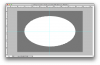-
Apfeltalk ändert einen Teil seiner Allgemeinen Geschäftsbedingungen (AGB), das Löschen von Useraccounts betreffend.
Näheres könnt Ihr hier nachlesen: AGB-Änderung -
Die Bildungsoffensive hier im Forum geht weiter! Jetzt sollen Kreativität und technische Möglichkeiten einen neue Dimension erreichen. Das Thema in diesem Monat lautet - Verkehrte Welt - Hier geht es lang --> Klick
Du verwendest einen veralteten Browser. Es ist möglich, dass diese oder andere Websites nicht korrekt angezeigt werden.
Du solltest ein Upgrade durchführen oder einen alternativen Browser verwenden.
Du solltest ein Upgrade durchführen oder einen alternativen Browser verwenden.
Gimme your Screenshot - Desktop- und Dockthread
- Ersteller fufL
- Erstellt am
Insane.J
Eifeler Rambour
- Registriert
- 04.12.07
- Beiträge
- 595
Wallpaper ist von mir. Sag mir einfach welche Auflösung du brauchst, dann stell ich's zur Verfügung. :-DHey Insane.J nettes Wallpaper.
Kannst du mir sagen wo du das her hast bzw. wie die GeekTool Befehle sind?
viele grüße
Wetter: http://gtwthr.com/#setup
Pedobear
Morgenduft
- Registriert
- 08.07.11
- Beiträge
- 165
Wallpaper ist von mir. Sag mir einfach welche Auflösung du brauchst, dann stell ich's zur Verfügung. :-D
Wetter: http://gtwthr.com/#setup
Hey,
für mich bitte einmal in 1.280 x 800 Pixel

Danke

magga
Neuer Berner Rosenapfel
- Registriert
- 27.08.10
- Beiträge
- 1.971
Ich hab das so ähnlich nur mit zwei Unterschiedlichen hellen Ebenen der Farbe hinbekommen, bei der oberen Rauschenhinzugefügt, Ineinanderkopieren und dann den Durchlass verringern. Hmmmm, Ich probier mal.
Welche Schriftart ist das ..?
Edit: Störfilter finde Ich auch nicht..
Welche Schriftart ist das ..?
Edit: Störfilter finde Ich auch nicht..
Insane.J
Eifeler Rambour
- Registriert
- 04.12.07
- Beiträge
- 595
Eigentlich recht simpel... :-DBitte Bitte erklär mir mal bitte, wie man dieses Rauschen, den Verlauf, und dieses eingedruckte bei der Schrift hinbekommt!
Einfacher Schlagschatten ...?
Man sieht das echt so oft, und Ich finds klasse. PS wenns geht.
- Neue Ebene erstellen und die gesamte Fläche mit der Farbe #767676 füllen
- Anschließend Filter > Rauschfilter > Rauschen hinzufügen...
- Stärke: 2%
- Verteilung: Gaußsche Normalverteilung
- Haken bei Monochromatisch setzen
- Neue Ebene erstellen
- Mittels dem Auswahlellipse-Werkzeug eine Ellipse zentriert erstellen und die Fläche mit der Farbe #FFFFFF füllen - (siehe Anhang 1)
- Anschließend Filter > Weichzeichnungsfilter > Gaußscher Weichzeichner...
- Radius: 100,0 Pixel
- Jetzt noch die Ebenen-Option Weiches Licht auswählen - (siehe Anhang 2)
- Text-Werkzeug wählen und beliebigen Text (Schriftart: Myriad Pro) mit der Farbe #525252 erstellen
- Beim Text erstellen wir folgende 2 Ebenenstile:
- Schlagschatten
- Füllmethode: Normal
- Farbe: #FFFFFF
- Deckkraft: 75%
- Winkel: 90°
- Abstand: 1Px
- Überfüllen: 0%
- Größe: 0Px
- Schatten nach innen
- Füllmethode: Multiplizieren
- Farbe: #000000
- Deckkraft: 75%
- Winkel: 90°
- Abstand: 1Px
- Unterfüllen: 0%
- Größe: 1Px
- Schlagschatten
Anhänge
Gelöschtes Mitglied 115674
Gast
@Insane.J: Deine Hintergründe haben echt irgendwie Style
Meine "Geek-Tool-Zeiten" sind wohl vorbei Habe nicht mehr so viel Zeit mich damit zu beschäftigen und sonst sind eh meistens mehrere Fenster offen, sodass ich das alles gar nicht erfassen kann^^. Daher hier mal wieder was von mir:
Habe nicht mehr so viel Zeit mich damit zu beschäftigen und sonst sind eh meistens mehrere Fenster offen, sodass ich das alles gar nicht erfassen kann^^. Daher hier mal wieder was von mir:
http://dl.dropbox.com/u/14865548/desktop.png

Meine "Geek-Tool-Zeiten" sind wohl vorbei
 Habe nicht mehr so viel Zeit mich damit zu beschäftigen und sonst sind eh meistens mehrere Fenster offen, sodass ich das alles gar nicht erfassen kann^^. Daher hier mal wieder was von mir:
Habe nicht mehr so viel Zeit mich damit zu beschäftigen und sonst sind eh meistens mehrere Fenster offen, sodass ich das alles gar nicht erfassen kann^^. Daher hier mal wieder was von mir:http://dl.dropbox.com/u/14865548/desktop.png
paso
Jamba
- Registriert
- 25.12.10
- Beiträge
- 57
@InsaneJ
Tolle Anleitung. Toller Hintergrund.
Ich war so frei und habs dir nachgemacht (iPhone)
Anhang anzeigen 77141
wobei hier bei der Schriftart noch der Schlagschatten + Schatten nach innen fehlt - oder sehe ich den nur nicht?
kofi1990
Weigelts Zinszahler (Rotfranch)
- Registriert
- 16.03.10
- Beiträge
- 251
wobei hier bei der Schriftart noch der Schlagschatten + Schatten nach innen fehlt - oder sehe ich den nur nicht?
hast ja recht gg
Anhänge
Anh Nguyên
Stechapfel
- Registriert
- 28.08.10
- Beiträge
- 160
Diey
Süsser Pfaffenapfel
- Registriert
- 18.11.06
- Beiträge
- 675
Respekt! Geiles Wallpaper ... Sofort als Hintergrund gemacht

FiveEcco
Salvatico di Campascio
- Registriert
- 19.09.07
- Beiträge
- 426
Das Hintergrundbild ist ja nett. Darf man das haben?
Applicator
Halberstädter Jungfernapfel
- Registriert
- 01.07.10
- Beiträge
- 3.802
2003-2025 Apfeltalk | Made on a Mac